Nelle viste piane o profilo, è possibile etichettare una serie di condotte collegate consecutivamente con una singola etichetta di condotta.
Un'etichetta estesa consente di ridurre il numero di etichette visualizzate in una rete di condotte.
Quando si posiziona il cursore sull'etichetta di condotta estesa, le condotte incluse lungo l'estensione vengono evidenziate. Per elencare le condotte collegate, è anche possibile utilizzare il comando lista di AutoCAD. Dopo avere aggiunto un'etichetta estesa, è possibile evidenziare le condotte collegate che comprendono l'estensione selezionando l'etichetta.
Come etichettare un'estensione di condotte in una vista piana
- Fare clic sulla




 .
. -
Alla riga di comando, viene richiesto di selezionare la prima parte (condotta o pozzetto) della rete di condotte.
- Nella Carta, fare clic su un pozzetto o una condotta nella rete di condotte per definire il punto iniziale per l'estensione di condotte collegata.
-
Alla riga di comando, viene richiesto di selezionare la parte successiva (condotta o pozzetto) della rete di condotte.
- Fare clic su una parte (condotta o pozzetto) per definire il punto finale dell'estensione.
- Premere Invio.
Viene visualizzato il messaggio di richiesta seguente:
Specificare la posizione dell'etichetta sulla condotta:
- Specificare la posizione dell'etichetta facendo clic su una delle condotte nell'estensione. È necessario fare clic su una condotta e non su un pozzetto.
Se si seleziona una condotta non inclusa nell'estensione, viene visualizzato un messaggio di richiesta in cui è indicato che l'etichetta deve trovarsi su una condotta estesa.
Tenere presente che è possibile far scivolare l'etichetta lungo l'estensione utilizzando il grip di scorrimento
 .
.
Come etichettare un'estensione di condotte in una vista profilo
-
Fare clic sulla



 Trova.
Trova.
-
Alla riga di comando, viene richiesto di selezionare la prima parte (condotta o pozzetto) della rete di condotte.
- Nella Carta, fare clic su un pozzetto o una condotta nella rete di condotte per definire il punto iniziale per l'estensione di condotte collegata.
-
Alla riga di comando, viene richiesto di selezionare la parte successiva (condotta o pozzetto) della rete di condotte.
- Fare clic su una parte (condotta o pozzetto) per definire il punto finale dell'estensione.
- Premere Invio.
Viene visualizzato il messaggio di richiesta seguente:
Specificare la posizione dell'etichetta sulla condotta:
- Specificare la posizione dell'etichetta facendo clic su una delle condotte nell'estensione. È necessario fare clic su una condotta e non su un pozzetto.
Se si seleziona una condotta non inclusa nell'estensione, viene visualizzato un messaggio di richiesta in cui è indicato che l'etichetta deve trovarsi su una condotta estesa.
Tenere presente che è possibile far scivolare l'etichetta lungo l'estensione utilizzando il grip di scorrimento
 .
.
Come evidenziare un'estensione di condotte collegate
- Far passare il cursore sull'etichetta estesa. Vengono evidenziate tutte le parti incluse nell'estensione.
- Fare clic con il pulsante destro del mouse sull'etichetta dell'estensione di condotte e scegliere Mostra condotte estese. Viene visualizzata una linea tratteggiata dal punto iniziale al punto finale dell'estensione di condotte collegate, come illustrato nella figura che segue. È possibile utilizzare il grip di scorrimento a forma di diamante per far scorrere l'etichetta lungo l'estensione. Per rimuovere l'evidenziazione, deselezionare Mostra condotte estese dal menu di scelta rapida.
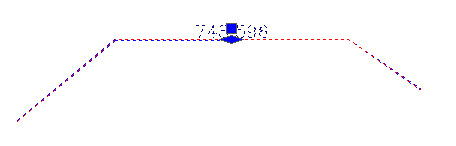
Effettuare una delle seguenti operazioni:
Come spostare un'etichetta di condotta estesa
Le etichette estese non sono ancorate a nessuna condotta e a nessun pozzetto specifici e possono essere spostate liberamente su qualsiasi condotta o pozzetto dell'estensione.
- Fare clic sull'etichetta da spostare e selezionare il grip di scorrimento
 .
.
Spostare l'etichetta nella posizione desiderata.
Per reimpostare la posizione di ancoraggio di una etichetta che si estende su più parti di una rete di condotte
- Alla riga di comando, immettere ResetAnchorPipe.
- Nella Carta, selezionare un'etichetta che si estende su più parti di una condotta (etichetta di condotta estesa).
- Selezionare il nuovo punto di ancoraggio facendo clic su una condotta nella stessa rete. È necessario selezionare una condotta e non su un pozzetto.
La nuova posizione di ancoraggio viene impostata e l'etichetta estesa viene visualizzata al centro della condotta selezionata.